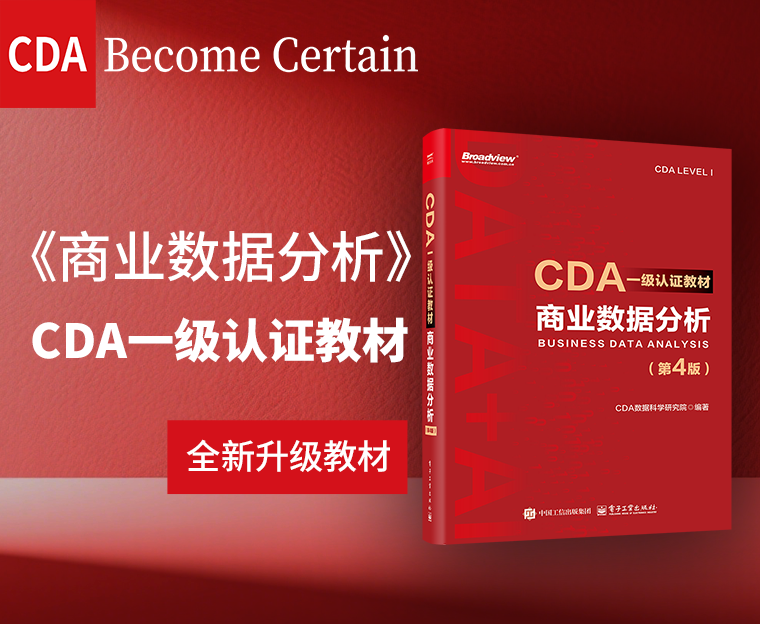启动cmd窗口执行下面这个安装库的代码
pip install --target=D:/ProgramData/Anaconda3/Lib/site-packages --use-feature=2020-resolver --upgrade pyqt5==5.12 -i https://pypi.douban.com/simple
然后出现错误提示
File "D:\ProgramData\Anaconda3\lib\shutil.py", line 615, in _rmtree_unsafe
onerror(os.unlink, fullname, sys.exc_info())
File "D:\ProgramData\Anaconda3\lib\shutil.py", line 613, in _rmtree_unsafe
os.unlink(fullname)
PermissionError: [WinError 5] 拒绝访问。: 'D:\\ProgramData\\Anaconda3\\Lib\\site
-packages\\PyQt5\\QtCore.pyd'
怎么办?
第一步 设定python.exe文件的用户操作权限
在anaconda3的安装路径下找到python.exe文件,我的路径是"D:\ProgramData\Anaconda3\python.exe",然后右键点击python.exe文件,选择属性,点击安全选项卡,
然后点击组和用户名那个框下方的edit编辑按钮。
弹出一个对话框,在这个对话框的组和用户名框里选择users(XB........),在users的权限框里,勾选除特殊权限外的所有权限,如下图所示,然后点击应用,确定。然后在弹出的框里再点击确定。


第二步 设定anaconda3文件夹的用户权限
右键点击anaconda3文件夹,然后选择属性。
点击安全选项卡,然后点击组和用户名那个框下方的edit编辑按钮。
弹出一个对话框,在这个对话框的组和用户名框里选择users(XB........),在users的权限框里,勾选除特殊权限外的所有权限,如下图所示,然后点击应用,这个确定之后需要等待设定成功,大概几分钟。设置安全信息完成之后。点击确定。
然后在弹出的框里再点击确定。

如果你的spyder处于运行过程中请先关闭窗口,同样的jupyter notebook也需要关闭。
然后再在cmd窗口下面执行上面的命令。

然后发现可以安装成功了,如果你还是不能安装成功,你就再把上面提到的两个文件的authenticated users用户的权限设定为完全控制再在cmd窗口中执行命令试试。
如果还是不行,你就再多等一会,再在cmd窗口属于命令。因为电脑配置过程可以会有延迟。
 0.0000
0.0000
 0
0
 0
0

 关注作者
关注作者
 收藏
收藏
 发表评论
发表评论
暂无数据